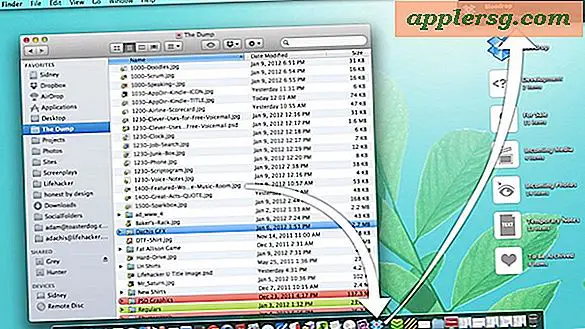Cara Menggabungkan Dokumen Word & Menjaga Header Berbeda
Baik Anda ingin membuat halaman judul atau memiliki header atau footer unik di beberapa area dokumen, ada cara untuk melakukan hampir semua hal di Microsoft Word. Sebenarnya, ada beberapa cara untuk mempertahankan header dan footer, dan Anda dapat dengan mudah menyesuaikan opsi dasar melalui menu pengaturan halaman. Namun, mempertahankan beberapa header sedikit lebih rumit, karena Anda harus membagi dokumen menjadi beberapa bagian.
Langkah 1
Untuk halaman pertama yang berbeda, pilih "Page Setup" pada menu file. Saat terbuka, pilih tab "Tata Letak". Centang kotak untuk "Halaman Pertama yang Berbeda" dan halaman pertama dokumen Anda sekarang akan tanpa header atau footer. Ini memungkinkan Anda untuk membuat halaman judul dalam dokumen yang sama tanpa harus khawatir tentang sesuatu seperti nomor halaman yang muncul di footer.
Langkah 2
Jika Anda berencana untuk mencetak dokumen Anda dalam gaya buku dengan halaman menghadap, centang kotak "Berbeda ganjil dan genap". Ini akan memungkinkan Anda untuk menggunakan header dan footer yang berbeda pada halaman yang berhadapan. Misalnya, jika Anda ingin nomor halaman Anda di footer muncul di kanan bawah dan kiri margin halaman berikutnya, mereka dapat muncul rata kiri dan rata kanan, masing-masing, di halaman genap dan ganjil.
Untuk memiliki header atau footer yang berbeda di seluruh dokumen, Anda harus membagi dokumen menjadi beberapa bagian dengan menyisipkan hentian halaman. Klik Sisipkan dan pilih "Istirahat." Ini akan memecah dokumen Anda menjadi bagian baru di mana Anda akan dapat memiliki header yang berbeda dari bagian sebelumnya. Setelah Anda memasukkan jeda halaman, Anda kemudian harus mengklik tombol "Tautkan ke sebelumnya" pada bilah alat header dan footer untuk melepaskan diri dari header atau footer bagian sebelumnya. Anda sekarang bebas membuat tajuk berbeda di bagian baru.